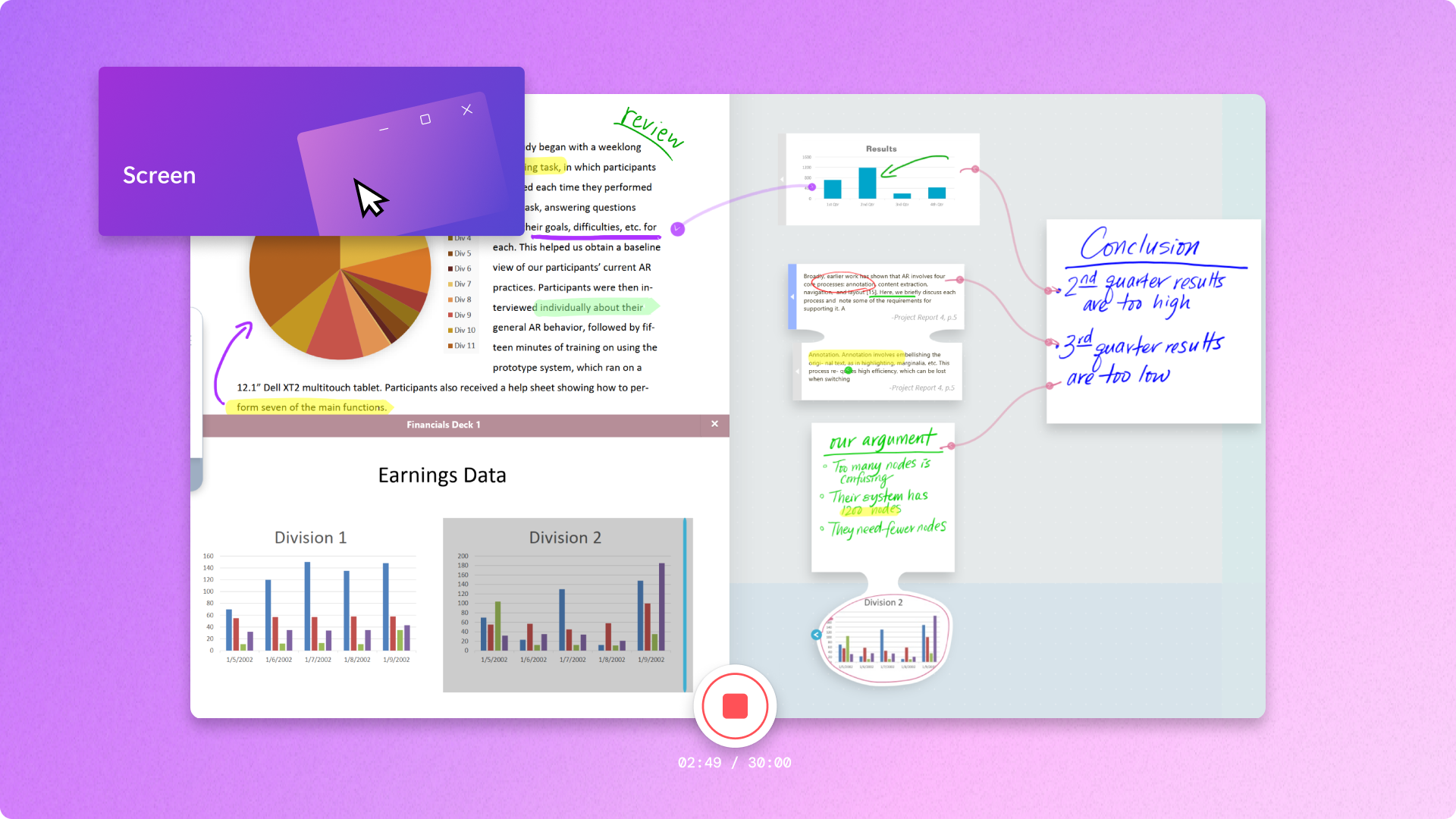โปรแกรมบันทึกหน้าจอและกล้อง
บันทึกหน้าจอและเว็บแคมของคุณในเว็บเบราว์เซอร์ได้ฟรี การันตีเรื่องความเป็นส่วนตัว
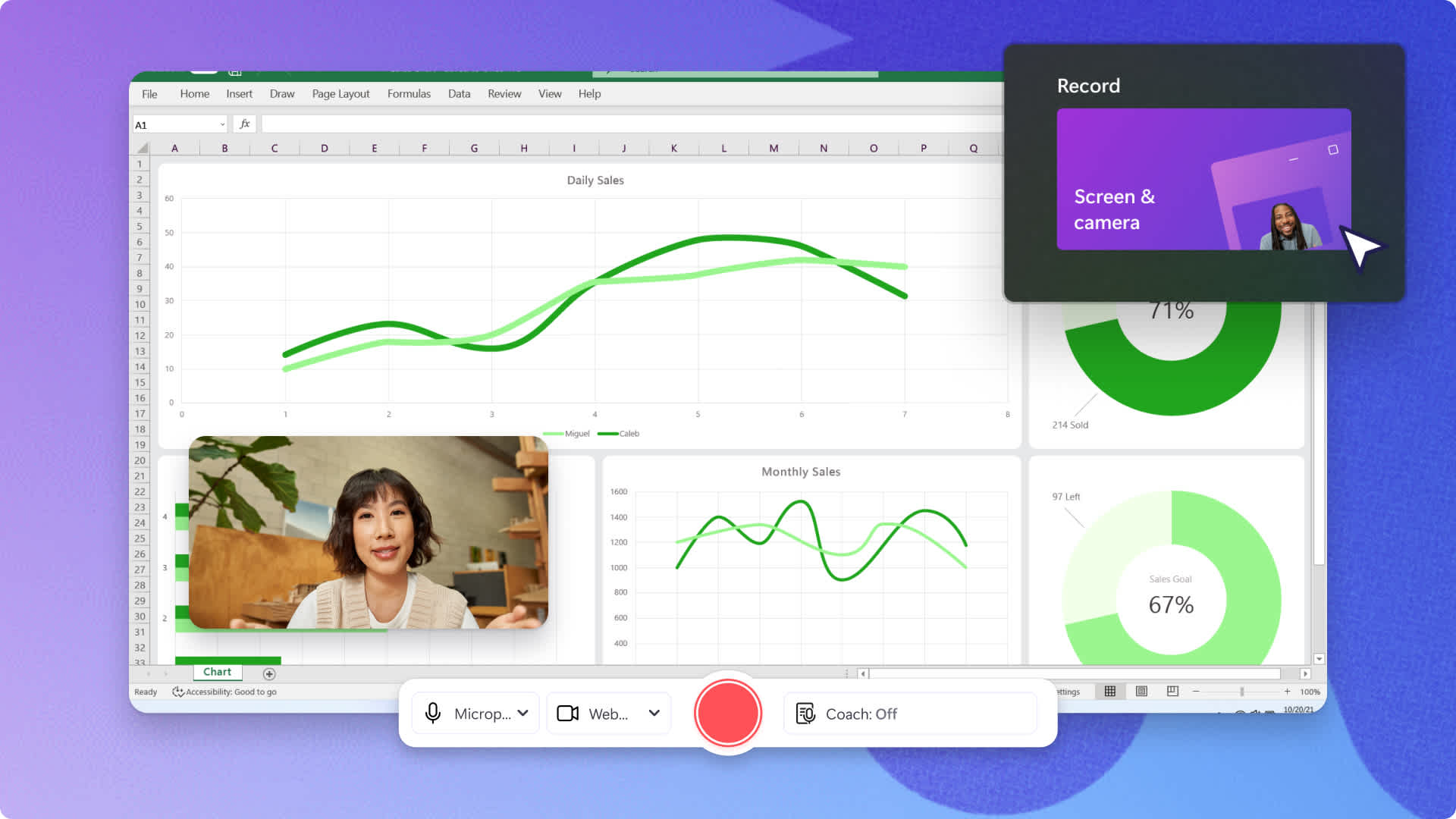
ฟีเจอร์การบันทึกที่หลากหลาย
ตัวเลือกการบันทึกหน้าจอที่ยืดหยุ่น
บั นทึกหน้าจอของคุณได้ทั้งแบบมีเสียงและไม่มีเสียง หรือจะบันทึกหน้าจอและกล้องของคุณพร้อมกันบนอุปกรณ์ Windows และ Mac ก็ได้ บันทึกได้สูงสุด 30 นาที และหากคุณต้องการเวลาเพิ่ม ก็เพียงสร้างการบันทึกหลายรายการเท่านั้นเอง
ปรับขนาดและปรับแต่งเลย์เอาต์
ปรับขนาดการบันทึกหน้าจอของคุณเป็นอัตราส่วนภาพแนวตั้งหรือแนวนอนให้เหมาะกับแพลตฟอร์มใดๆ ไม่ว่าจะเป็น YouTube, LinkedIn หรือสตอรี่บนโซเชียลมีเดีย จัดเรียงฟุตเทจเว็บแคมให ม่ได้อย่างอิสระตามที่คุณต้องการ
เพิ่มการสร้างแบรนด์แบบเฉพาะบุคคล
สร้างวิดีโอที่มีแบรนด์อย่างสอดคล้องกันด้วยข้อความ คำบรรยาย โลโก้ และลายน้ำ เลือกสไตล์แบบอักษร สี และขนาดต่างๆ ที่ถูกใจคุณ
วิธีการบันทึกหน้าจอของคุณทางออนไลน์ใน Clipchamp
- 1
คลิกแท็บการบันทึกหน้าจอและกล้อง
- 2
เลือกกล้องและไมโครโฟนที่จะใช้
- 3
กดปุ่มบันทึกเพื่อเลือกแท็บ หน้าต่าง หรือทั้งหน้าจอ
- 4
จัดเก็บการบันทึกของคุณด้วยความละเอียด 1080p HD




เหมาะสำหรับครีเอเตอร์
ดึงดูดผู้ติดตามด้วยรีวิวสิ่งที่กำลังเป็นที่นิยมและวิดีโอการแกะกล่องแบบเสมือนจริง
ดึงดูดผู้ชมมามีส่วนร่วมกับมุมมองของคุณขณะที่คุณบันทึกวิดีโอรีแอ็กชันการเล่นเกม
เคล็ดลับในการตัดต่อ: ปรับแต่งการบันทึกหน้าจอด้วยแอนิเมชันถูกใจและติดตาม สติกเกอร์ และ GIF
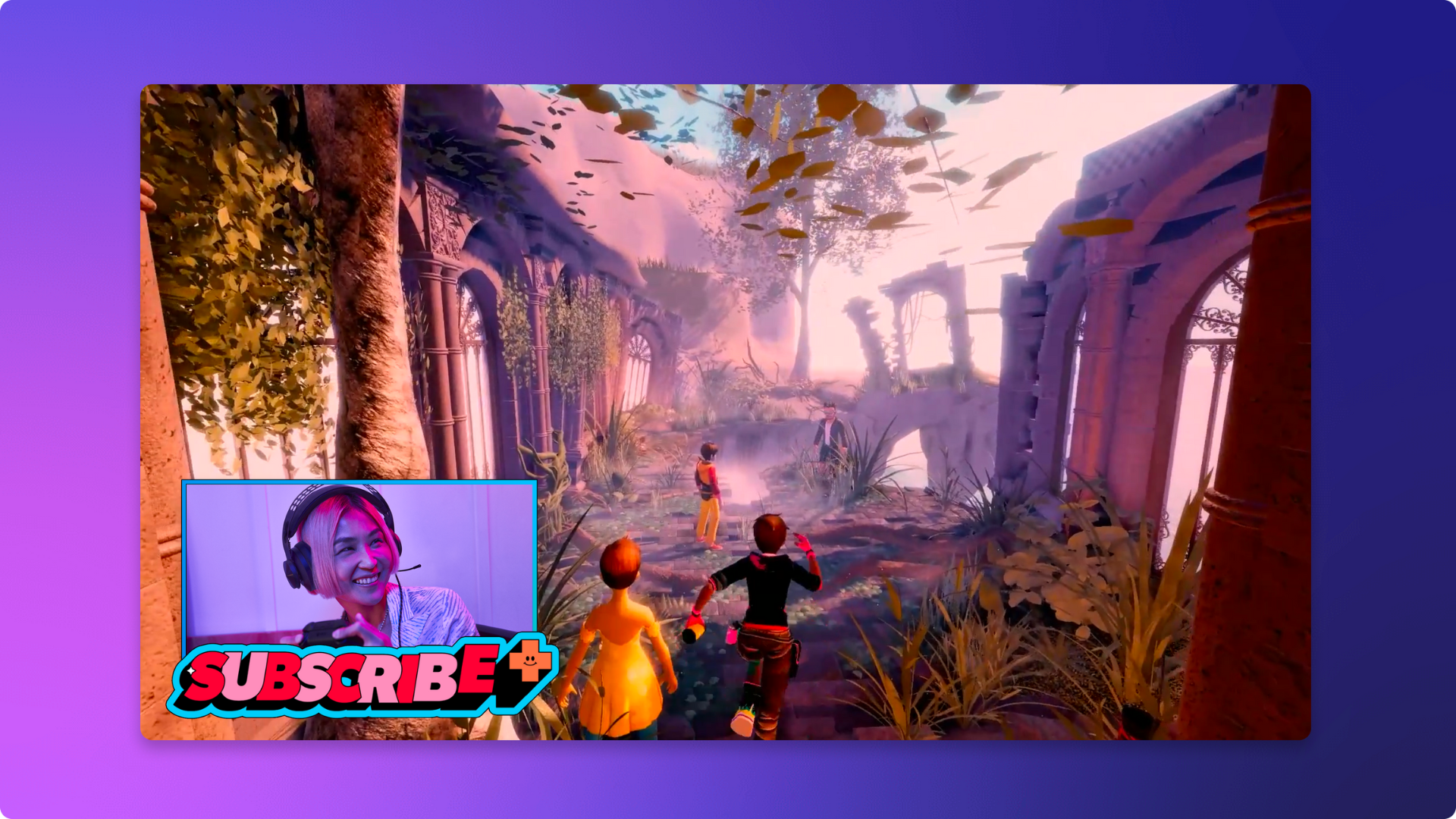
ขาดไม่ได้สําหรับนักการศึกษา
บันทึกวิดีโอการฝึกอบรมและบทช่วยสอนเพื่อให้นักเรียนสามารถดูและเรียนรู้ทางออนไลน์ได้ตามจังหวะของตนเอง
สอนนักเรียนจากระยะไกลด้วยเซสชันการเรียนรู้แบบเสมือนจริง และส่งเสริมศักยภาพของนักเรียนในทุกๆ ที่
เคล็ดลับในการตัดต่อ: มอบความบันเทิงแบบไม่มีสะดุดให้กับผู้ชมโดยการตัดแต่งจังหวะเงียบที่ชวนอึดอัด ฟุตเทจที่ไม่ต้องการ และข้อผิดพลาดต่างๆ ด้วยเครื่องมือแยกส่วนและตัดแต่ง
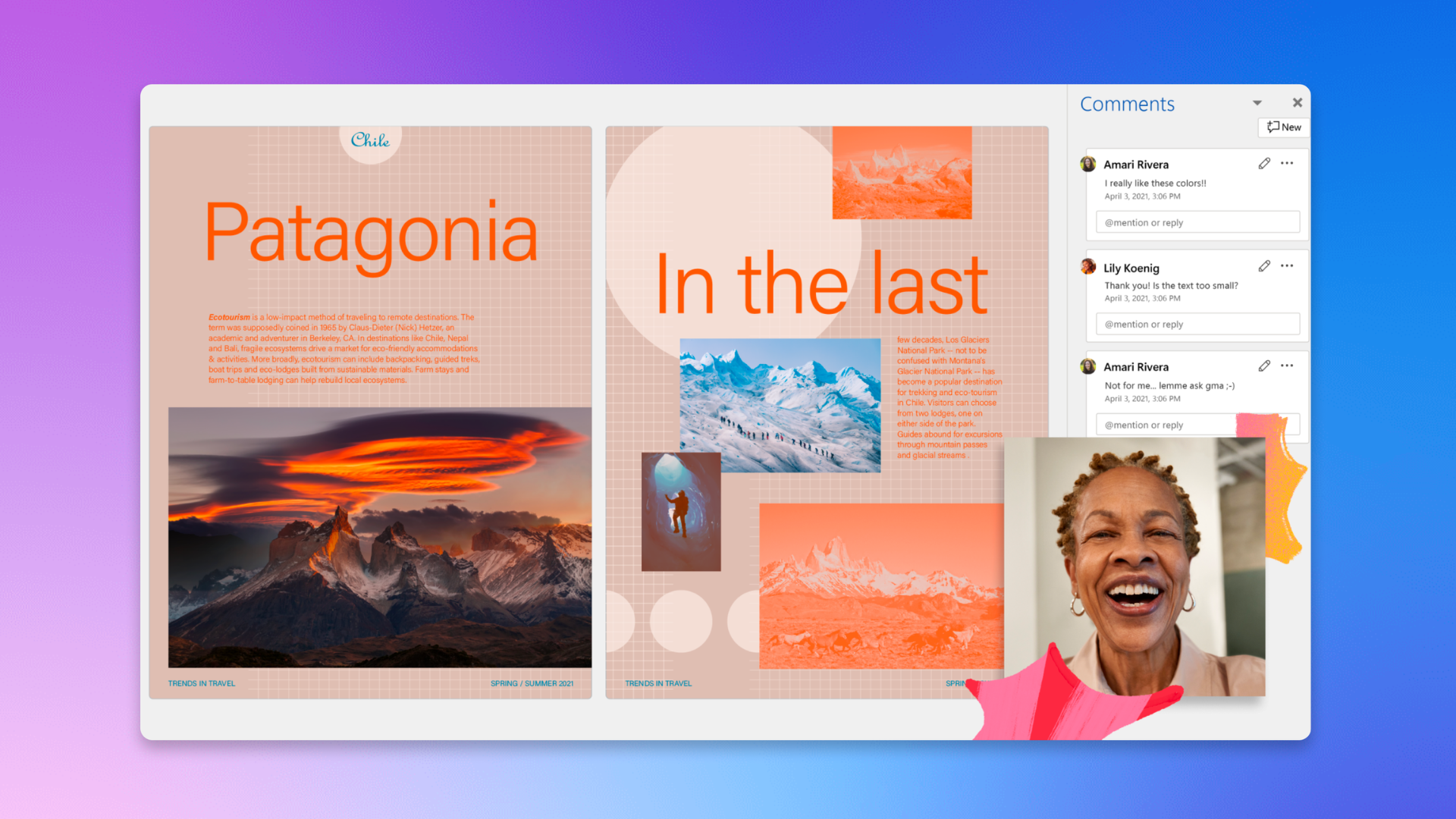
เป็นประโยชน์สําหรับธุรกิจ
สนับสนุนการเปิดตัวเว็บไซต์ การแนะนำซอฟต์แวร์ และแนวทางปฏิบัติใหม่ๆ ของธุรกิจด้วยการนำเสนอที่บันทึกไว้และวิดีโอการขายที่น่าดึงดูดใจ
กระตุ้นความสนใจของพนักงานใหม่ด้วยวิดีโอการเตรียมความพร้อมที่เป็นประโยชน์และน่าจดจำ
เคล็ดลับในการตัดต่อ: ประหยัดเงินและเวลาด้วยการเพิ่มเสียงพากย์ AI ที่เป็นธรรมชาติและเป็นมืออาชีพลงในวิดีโอด้วยภาษา เสียง และความเร็วแบบต่างๆ
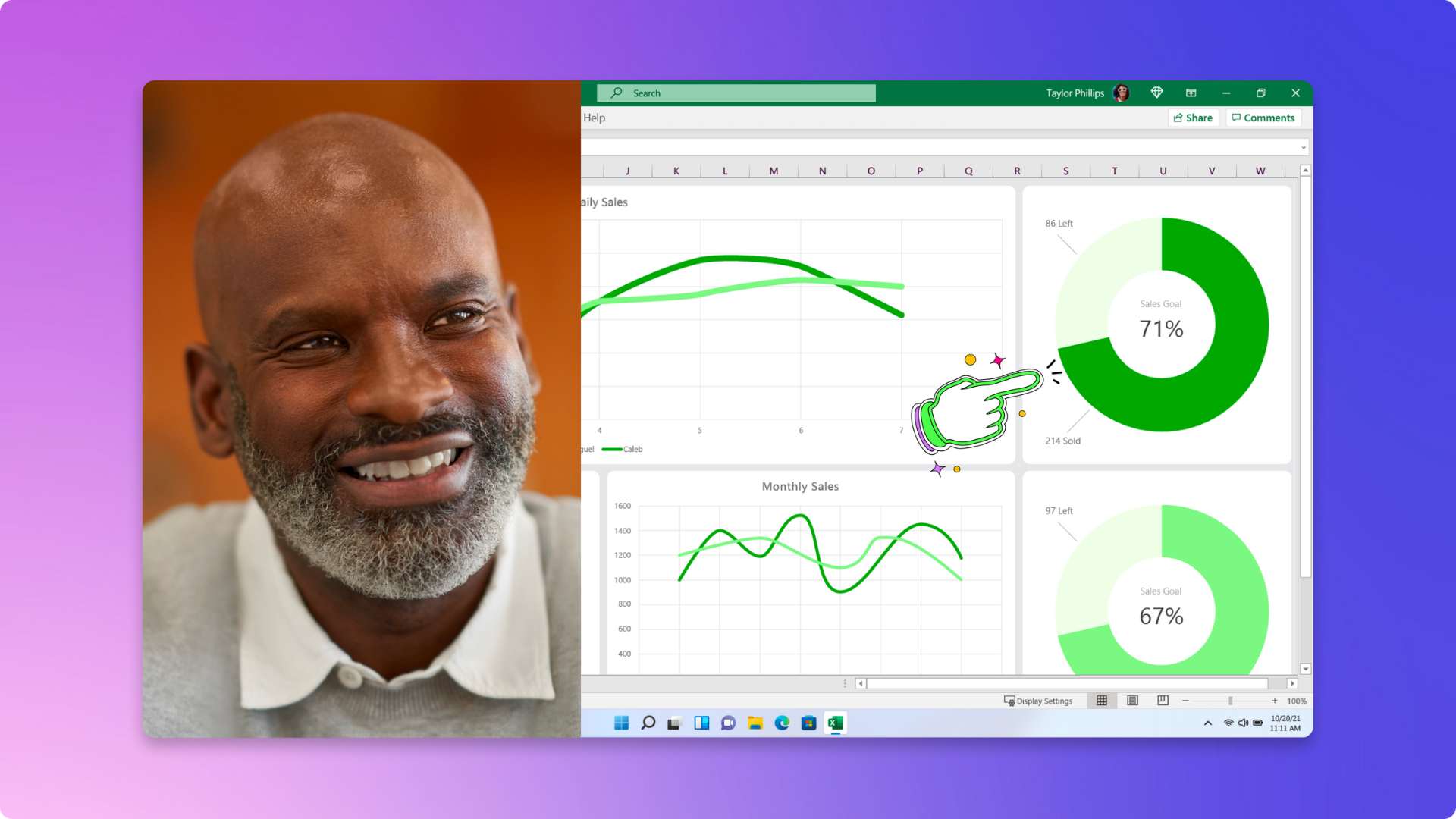
เคล็ดลับการบันทึกหน้าจอและกล้อง
ปรับขนาดการบันทึกหน้าจอของคุณเป็นอัตราส่วนภาพแนวตั้งหรือแนวนอนให้เหมาะกับแพลตฟอร์มใดๆ ไม่ว่าจะเป็น YouTube, LinkedIn หรือสตอรี่บนโซเชียลมีเดีย
ปรับแต่งเค้าโครงของวิดีโอของคุณด้วยการ เรียบเรียงฟุตเทจเว็บแคมอย่างอิสระ เพื่อให้ผู้ชมไม่พลาดข้อมูลสำคัญบนหน้าจอ
ปรับแต่งการบันทึกหน้าจอสำหรับโซเชียลมีเดียด้วยภาพเคลื่อนไหว กดถูกใจและสมัครสมาชิก สติกเกอร์การแจ้งเตือน อีโมจิ และ GIF
ประหยัดเงินและเวลาโดยการเพิ่มเสียงพากย์ AI หรือสร้าง การบันทึกเสียงออนไลน์ของคุณเอง โดยไม่ต้องจ้างนักพากย์เสียงที่มีค่าจ้างสูง

สำรวจบล็อกของเรา
ต้องการความช่วยเหลือเพิ่มเติมในการบันทึกหน้าจอพร้อมเสียงใช่หรือไม่
เรียนรู้วิธีการบันทึกหน้าจอด้วยเว็บแคมและเสียงด้วยคำแนะนำแบบทีละขั้นตอนและวิดีโอบทช่วยสอนของเรา
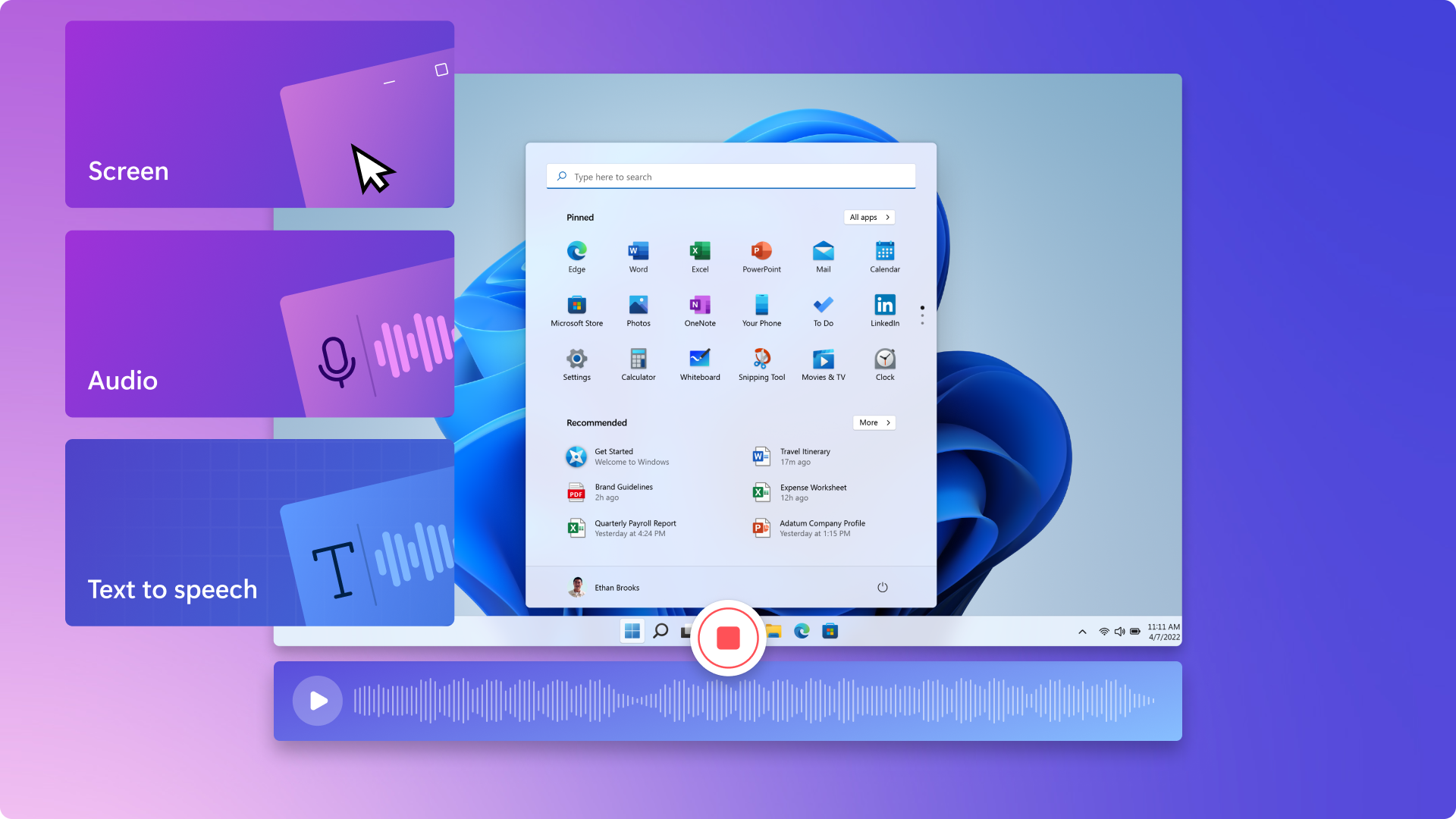
อ่านบล็อกที่เกี่ยวข้องของเรา
วิธีบันทึกหน้าจอและกล้อง
วิธีการบันทึกหน้าจอบน Windows 10
คำถามที่พบบ่อย
โปรแกรมบันทึกหน้าจอและกล้องของ Clipchamp ใช้ได้ฟรีใช่หรื อไม่
มีการจำกัดเวลาสำหรับการบันทึกหน้าจอและเว็บแคมหรือไม่
การบันทึกหน้าจอและเว็บแคมที่ฉันสามารถสร้างได้นั้นมีจำนวนจำกัดหรือไม่
ฉันจะสามารถตัดต่อวิดีโอที่บันทึกจากหน้าจอและกล้องแยกกันได้ไหม